Solusi sederhana untuk memecahkan masalah default aplikasi Plex
- Aplikasi Plex adalah platform streaming banyak pengguna untuk semua video, foto, dan musik di perangkat mereka.
- Masalah ini sebagian besar disebabkan oleh masalah koneksi atau downtime server.
- Dengan memperbarui atau menginstal ulang aplikasi dari Microsoft Store, Anda seharusnya dapat memperbaiki masalah tersebut.

XINSTALL DENGAN MENGKLIK FILE DOWNLOAD
- Unduh Outbyte Driver Updater.
- Luncurkan di PC Anda untuk menemukan semua driver yang bermasalah.
- Setelah itu, Klik Perbarui & Terapkan yang Dipilih untuk mendapatkan versi driver terbaru.
- OutByte Driver Updater telah diunduh oleh 0 pembaca bulan ini.
Itu Aplikasi Plex adalah platform streaming populer
yang mampu mengelola video, foto, atau musik di PC Anda. Namun, beberapa pembaca kami baru-baru ini mengeluh tentang aplikasi Plex mereka yang tidak berfungsi dengan baik.Jika Anda mengalami masalah serupa, Anda tidak perlu khawatir; kami akan memandu Anda melalui langkah-langkah sederhana untuk memperbaiki aplikasi Plex Anda jika tidak berfungsi di artikel ini.
- Mengapa aplikasi Plex tidak berfungsi?
- Bagaimana saya bisa memperbaiki aplikasi Plex jika tidak berfungsi?
- 1. Perbarui Aplikasi Plex
- 2. Aplikasi perbaikan
- 3. Kembalikan Server Media Plex
- 4. Copot pemasangan dan Instal ulang aplikasi Plex
Mengapa aplikasi Plex tidak berfungsi?
Ada beberapa alasan mengapa aplikasi Plex Anda tidak berfungsi. Di bawah ini adalah beberapa alasan umum yang dilaporkan oleh beberapa pengguna:
- Masalah konektivitas jaringan – Aplikasi Plex mungkin tidak berfungsi karena masalah dengan koneksi jaringan Anda. Ini dapat mencakup masalah dengan Wi-Fi, pengaturan router, atau pembatasan firewall Anda.
- Masalah koneksi server – Di lain waktu, aplikasi Plex mungkin mengalami masalah saat membuat koneksi dengan Plex Servermedia karena downtime server, atau pengaturan server yang salah di aplikasi. Ketika ini terjadi, Anda tidak akan dapat melakukan streaming atau mengakses konten media Anda.
- Versi aplikasi Plex yang kedaluwarsa – Jika Anda memiliki versi usang dari aplikasi Plex yang diinstal pada perangkat Anda, itu mungkin tidak kompatibel dengan pembaruan atau fitur server terbaru, menyebabkannya tidak berfungsi.
- Masalah khusus perangkat – Perangkat tertentu mungkin memiliki masalah kompatibilitas atau kinerja tertentu dengan aplikasi Plex. Ini bisa termasuk sumber daya sistem yang tidak mencukupi, sistem operasi yang tidak kompatibel, atau konflik dengan aplikasi terinstal lainnya.
Sekarang setelah Anda mengetahui beberapa alasan potensial mengapa aplikasi Plex Anda tidak berfungsi, mari lanjutkan ke perbaikan apa yang akan diterapkan.
Bagaimana saya bisa memperbaiki aplikasi Plex jika tidak berfungsi?
Sebelum mencoba tweak lanjutan yang disediakan dalam panduan ini, pengguna harus memastikan bahwa mereka melakukan pemeriksaan persiapan berikut:
- Pastikan Anda terhubung dengan benar ke Internet.
- Nyalakan ulang semua perangkat — baik server maupun Shield.
- Verifikasi bahwa Server Anda terdaftar di Perangkat halaman.
- Pastikan bahwa Anda menggunakan versi sekarang Plex Media Server.
- Nonaktifkan VPN apa pun di komputer atau router Anda.
- Coba aplikasi di perangkat lain.
Setelah mengonfirmasi pemeriksaan di atas dan masalah tetap ada, Anda dapat menyelesaikan salah satu perbaikan yang disediakan di bawah ini.
1. Perbarui Aplikasi Plex
- tekan Awal tombol dan ketik Toko Microsoft di kotak pencarian.
- Di panel kiri, klik Perpustakaan.

- Selanjutnya, klik Dapatkan pembaruan di panel kanan untuk memperbarui aplikasi Plex.

- Jika pembaruan tersedia, klik pada Memperbarui tombol untuk memperbarui aplikasi ke versi terbaru.
- Setelah pembaruan selesai, luncurkan kembali aplikasi Plex dan periksa apakah masalah telah teratasi.
Jika aplikasi Plex Anda kedaluwarsa, ini dapat menyebabkannya berhenti berfungsi. Namun, ini bisa diperbaiki dengan menginstal yang terbaru pembaruan tersedia di Microsoft Store.
2. Aplikasi perbaikan
- tekan Windows + SAYA kunci untuk membuka Pengaturan aplikasi.
- Dari panel kiri, klik Aplikasi dan pilih Aplikasi Terpasang.

- Temukan aplikasi Plex, klik opsi, dan klik Opsi lanjutan.

- Selanjutnya, pilih Memperbaiki tombol.

- Sekarang, ikuti petunjuknya dan mulai ulang perangkat Anda.
Membersihkan cache dan data aplikasi Plex Anda meningkatkan kinerja aplikasi.
- tekan Windows + R kunci untuk membuka Berlari kotak dialog perintah. Ketik perintah berikut di bidang teks dan tekan Memasuki:
%LOCALAPPDATA%\Plex Media Server
- Sekarang, cari folder PMS dan buka untuk memilih versi Plex yang diperbarui sebelumnya yang ingin Anda instal.

Ada kemungkinan setelah memutakhirkan aplikasi Plex, beberapa file mungkin gagal diputar. Anda dapat memperbaiki masalah ini dengan memutar kembali ke versi sebelumnya dari server media ke versi sebelumnya.
- GPU Tidak Muncul di Task Manager? Inilah yang harus dilakukan
- Aplikasi Utas Tidak Berfungsi? 3 Hal yang Dapat Anda Lakukan untuk Memperbaikinya
- IPTV Tidak Menampilkan Panduan TV: 3 Cara untuk Memperbaikinya dengan Cepat
- Apakah Mad.exe Virus atau Proses Windows yang Aman? Hapus Kebingungan
- Mengatasi Kesalahan Nvwmi64.exe dan Menghapus Peringatan Virus [Panduan Praktis]
4. Copot pemasangan dan Instal ulang aplikasi Plex
- Buka perangkat Anda Pengaturan.
- Pilih Aplikasi dan pilih Aplikasi Terpasang.

- Temukan Pleks aplikasi, klik pilihan ikon, pilih Copot pemasangan, dan kemudian mengkonfirmasi tindakan.

- Setelah aplikasi dicopot pemasangannya, buka toko aplikasi di perangkat Anda untuk mengunduh dan memasang versi terbaru aplikasi tersebut.
Setelah mencopot aplikasi Plex, gunakan alat profesional dan gratis untuk membersihkan entri registri lama. Jika semuanya gagal, menginstal ulang aplikasi Plex akan memperbaiki masalah aplikasi Plex yang tidak berfungsi.
Dan itu saja tentang cara memperbaiki aplikasi Plex yang tidak berfungsi. Semoga metode yang diberikan dalam panduan ini akan membantu Anda membuat aplikasi Plex Anda berfungsi kembali.
Untuk bantuan lebih lanjut, Anda dapat menjelajahi artikel kami jika Server Plex Media tidak dapat diinstal atau jika koneksi Anda tidak cukup cepat kesalahan Plex untuk langkah-langkah yang disederhanakan untuk memperbaiki kesalahan.
Jika Anda memiliki pertanyaan atau saran, jangan ragu untuk menggunakan bagian komentar di bawah ini.
Masih mengalami masalah? Perbaiki dengan alat ini:
SPONSOR
Beberapa masalah terkait pengemudi dapat diselesaikan lebih cepat dengan menggunakan solusi pengemudi yang disesuaikan. Jika Anda masih mengalami masalah dengan driver Anda, cukup instal Pembaruan Driver OutByte dan segera aktifkan dan jalankan. Jadi, perbarui semua driver dan perbaiki masalah PC lainnya dalam waktu singkat!
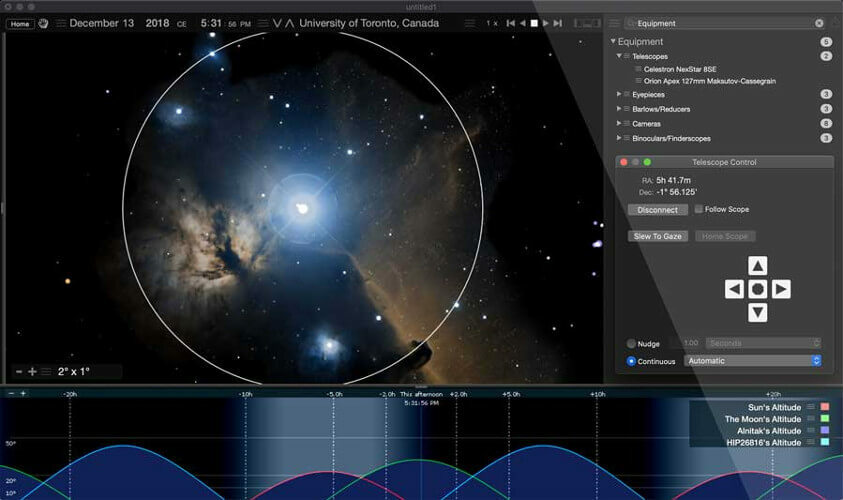
![6 perangkat lunak pengingat terbaik untuk tidak pernah melupakan apa pun [Panduan 2020]](/f/808757779508f1132caa8d5869b72f58.jpg?width=300&height=460)
